Laipni lūgti šajā visaptverošajā pamācībā, kurā uzzināsiet, kā vislabāk izmantot kolekcijas lietojumprogrammā Lightroom Classic CC. Kolekcijas ir lielisks rīks, kas ļauj organizēt attēlus ne tikai pēc mapēm, bet arī pēc konkrētiem kritērijiem. Jūs varat izmantot automātiskās kolekciju opcijas, lai sekotu līdzi savām fotogrāfijām un strādātu efektīvi. Sāksim uzreiz un uzzināsim, kā jūs varat maksimāli izmantot šo funkciju.
Galvenās atziņas
- Kolekcijas palīdz efektīvi organizēt attēlus un ātri tos atrast.
- Varat izveidot parastās un viedās kolekcijas, lai atlasītu konkrētus attēlus.
- Metadatu un atslēgvārdu izmantošana ļauj veikt elastīgu un detalizētu šķirošanu.
Soli pa solim
Atveriet un izveidojiet kolekcijas
Kad esat aprēķinājis priekšskatījumus programmā Lightroom, varat apskatīt kolekcijas. Ekrāna kreisajā pusē atrodas cilne "Kolekcijas". Ja tā nav redzama, noklikšķiniet uz mazās bultiņas blakus, lai atvērtu sānjoslu. Šeit varat noklikšķināt uz plusa zīmes (+), lai izveidotu jaunu kolekciju.

Izvēlieties parastas kolekcijas opciju. Nākamajā solī jums tiks uzdots jautājums, kā kolekcijai vajadzētu saukties. Piemēram, nosauciet to par "Drone", ja vēlaties tur apkopot savus dronu attēlus no Skotijas. Jums ir arī iespēja automātiski pievienot kolekcijai visus pašlaik atlasītos attēlus. Ja jau esat atzīmējis dronu attēlus, būtu lietderīgi to aktivizēt.
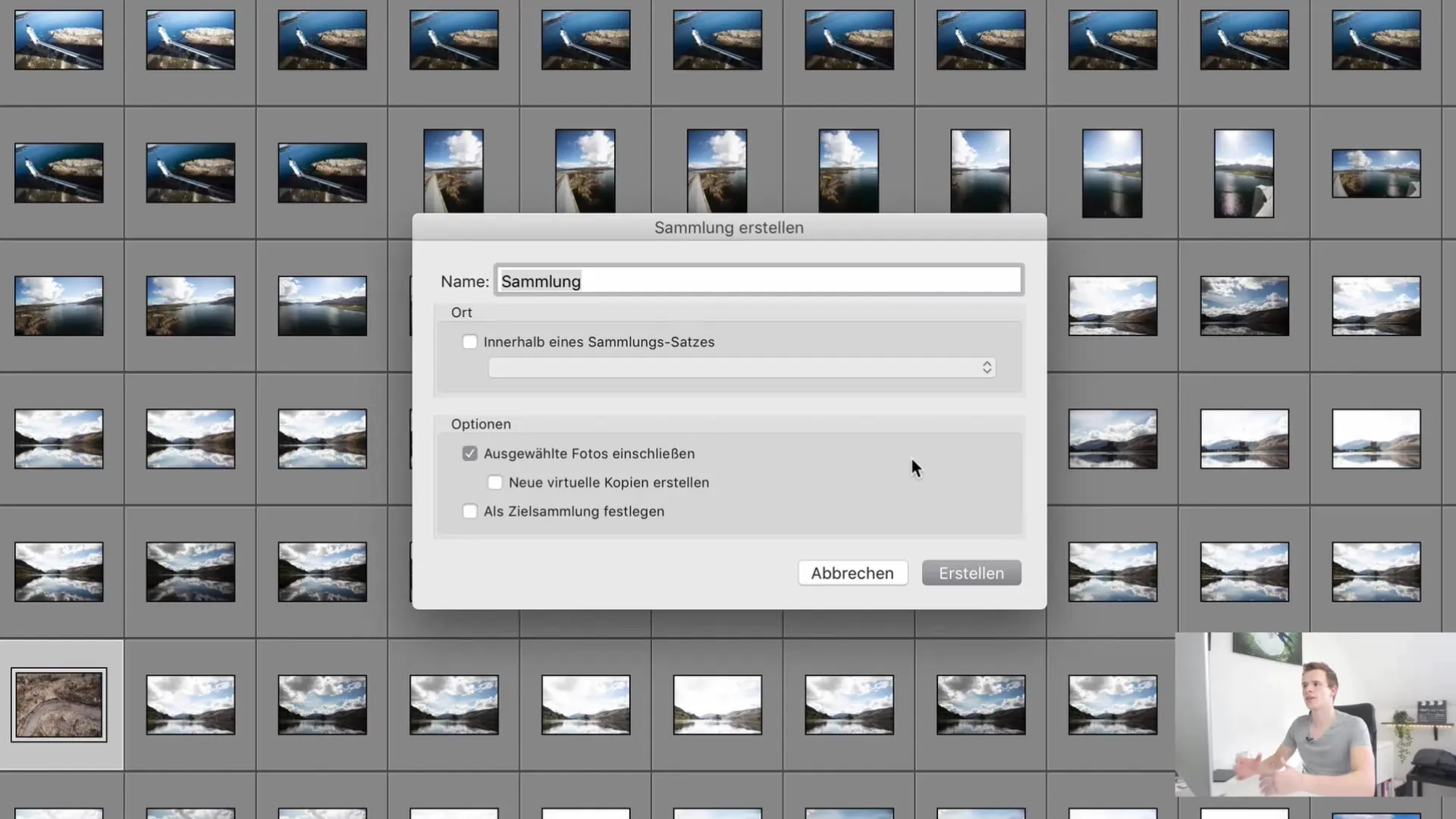
Tagad noklikšķiniet uz "Izveidot". Redzēsiet, ka kolekcija parādīsies kā mape katalogā ar tai piešķirto nosaukumu. Tagad šajā kolekcijā varat pārvietot dažādus attēlus neatkarīgi no tā, kurā apakšaploksnē tie atrodas.
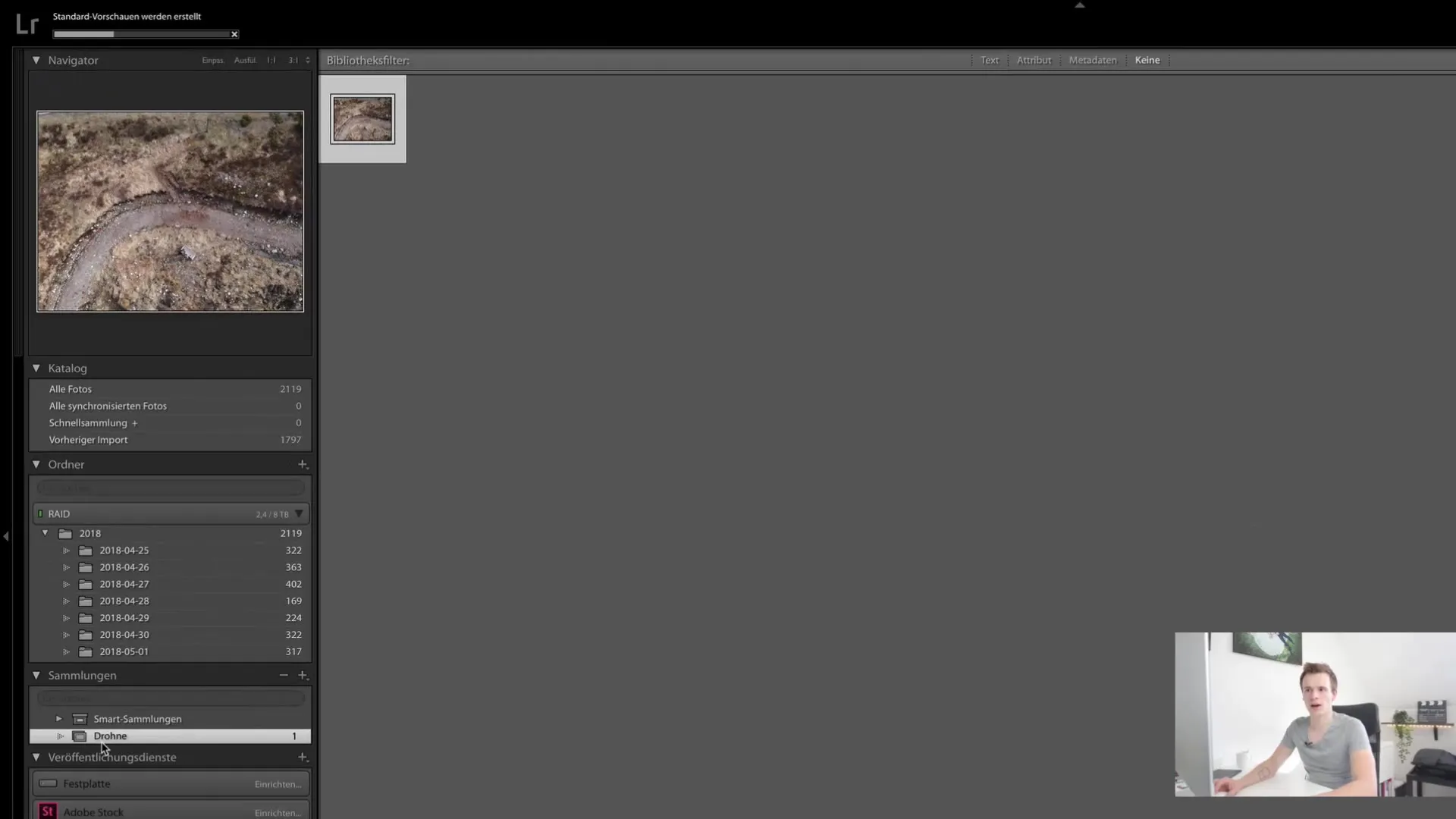
Attēlu pievienošana kolekcijām
Lai pievienotu attēlus jaunizveidotajai kolekcijai, varat vienkārši pārvietoties pa katalogu un atlasīt vēlamos attēlus. Pēc vēlēšanās varat pievienot arī veselas attēlu grupas. Process ir vienkāršs: velciet attēlus, kurus vēlaties pievienot kolekcijai, uz kolekcijas mapi.
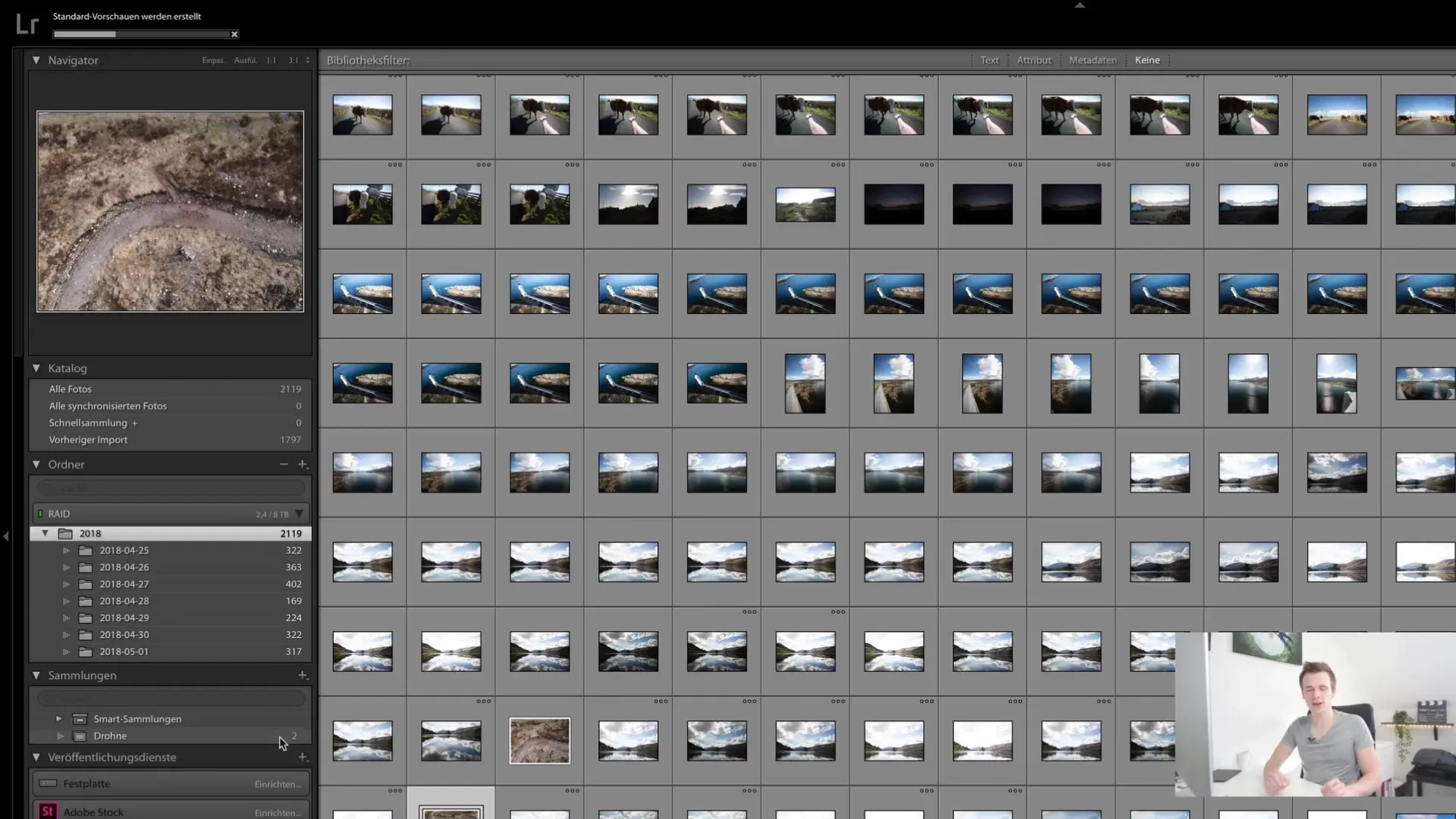
Izveidot viedās kolekcijas
Tagad aplūkosim "viedās kolekcijas", kas atrodas tieši zem parastās kolekcijas. Viedās kolekcijas ļauj automātiski filtrēt attēlus, pamatojoties uz noteiktiem kritērijiem, piemēram, atslēgvārdiem, vērtējumiem vai metadatiem.
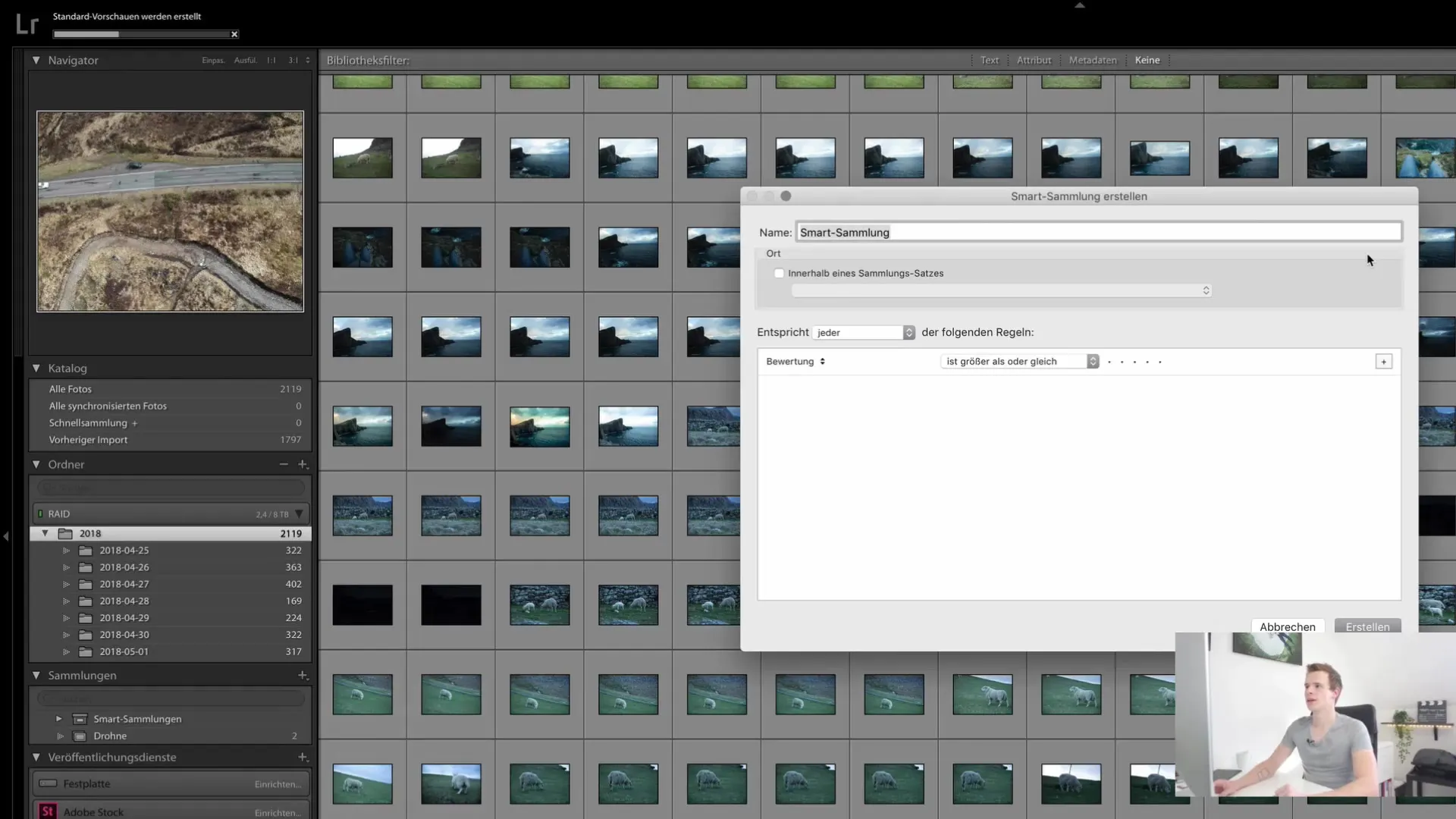
Lai izveidotu viedo kolekciju, vēlreiz noklikšķiniet uz plusa zīmes, izvēlieties opciju "Viedā kolekcija" un konfigurējiet vēlamos filtrēšanas kritērijus, piemēram, pēc attēlu uzņemšanas datuma vai izmantotās kameras. Kad importējat attēlus, tie nekavējoties tiek pievienoti šai viedajai kolekcijai atbilstoši iestatītajiem kritērijiem.
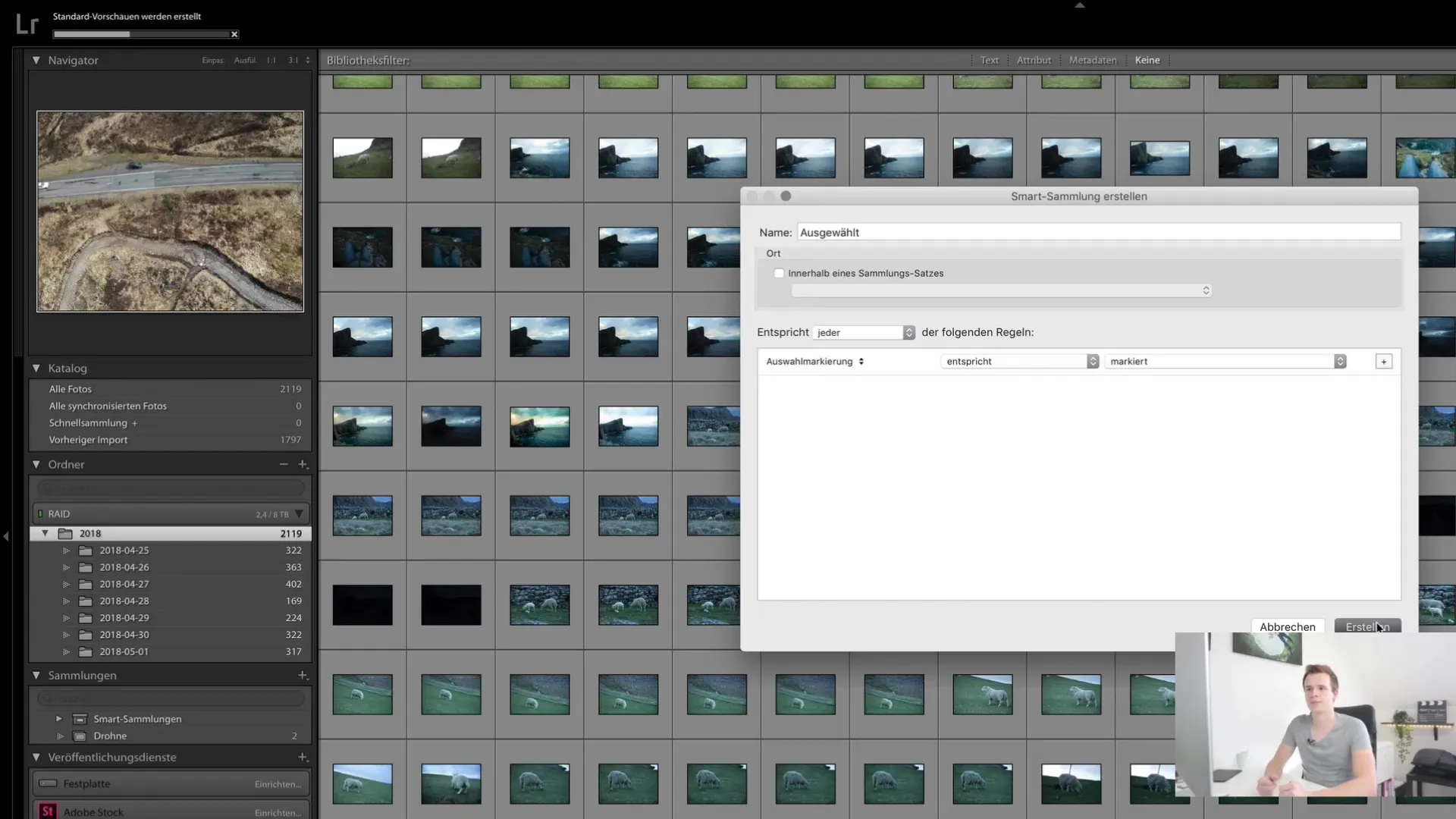
Atlasiet un atzīmējiet attēlus
Lai pievienotu attēlus viedai kolekcijai, vispirms ir jāizvēlas vajadzīgie attēli. Attēlus var viegli atlasīt, izmantojot pogu "P" (izvēlieties). Katru reizi, kad atlasīsiet attēlu, tiks parādīts atlasīto attēlu skaits. Šī metode ir īpaši noderīga, ja vēlaties veikt atlasi portfelim vai ja vēlaties atlasīt attēlus pēc konkrētiem kvalitātes kritērijiem.
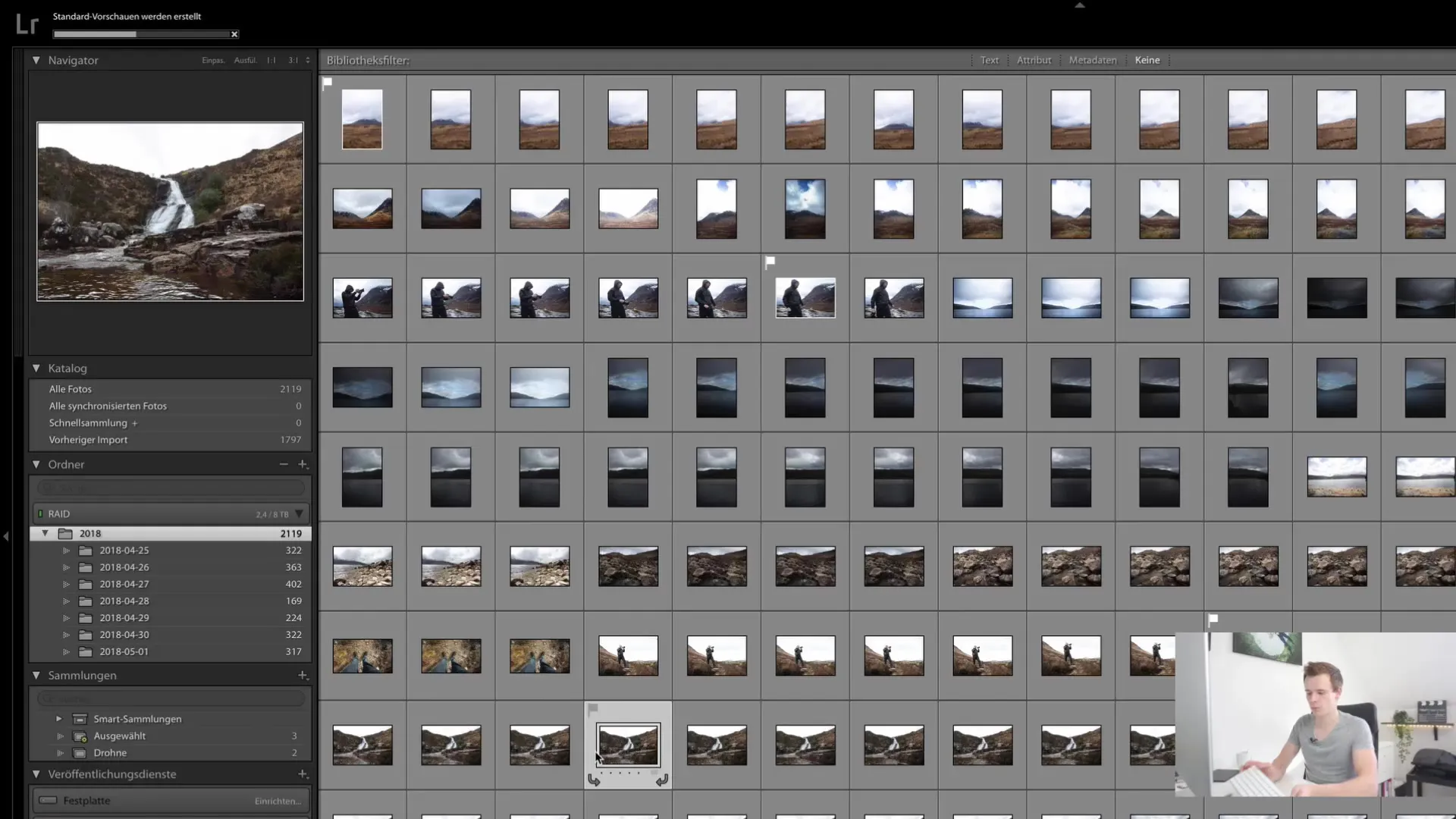
Metadatu izmantošana
Būtiska darba ar kolekcijām daļa ir attēlu metadati. Tos varat izmantot, lai izveidotu precīzākus viedo kolekciju filtrus. Tātad, ja vēlaties skatīt visus konkrēta drona attēlus, varat rediģēt kameras informācijas lauku viedajās kolekcijās. Piemēram, atlasiet drona zīmolu un saglabājiet atlasi.
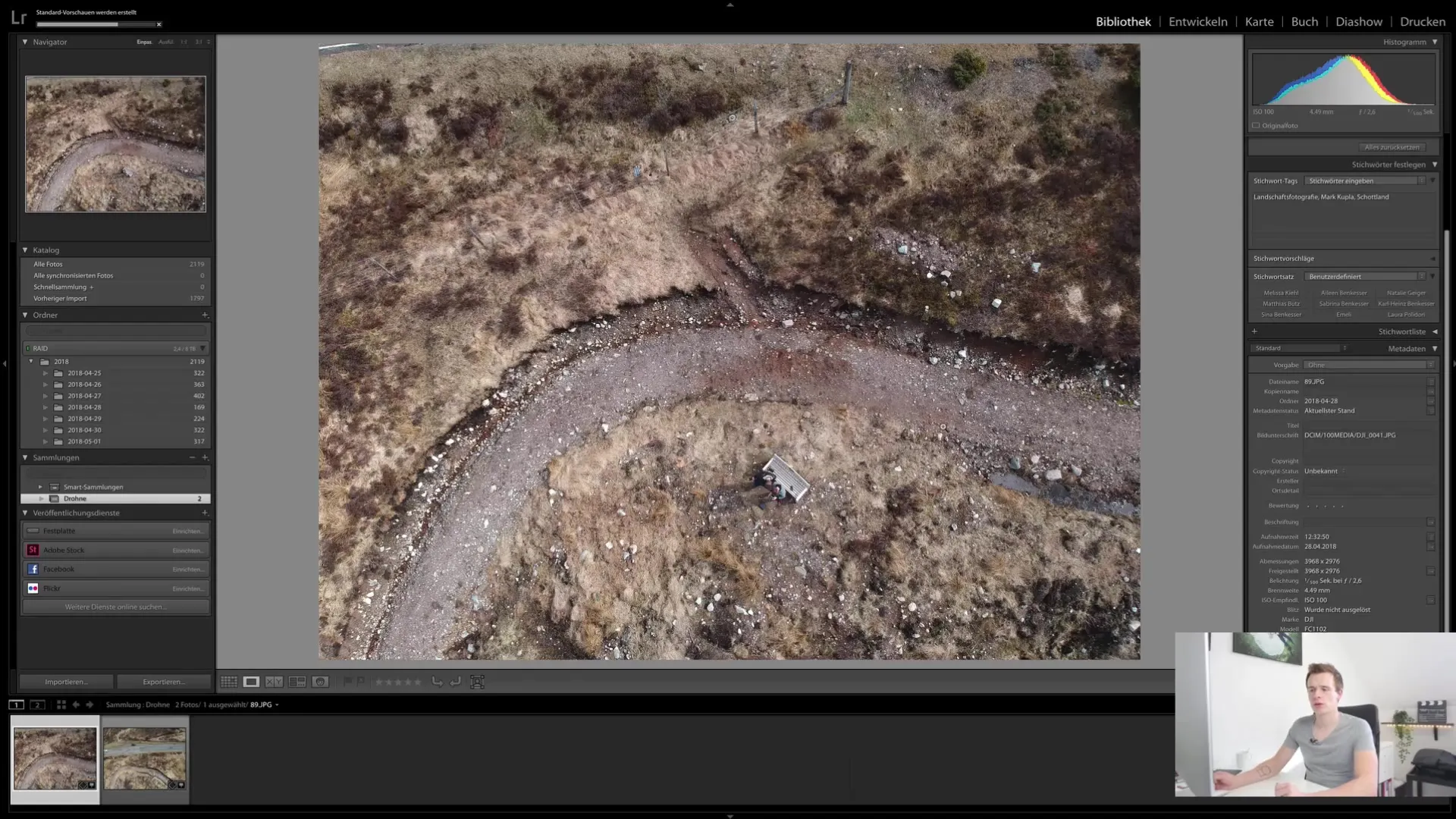
Ja vēlaties skatīt visas fotogrāfijas no drona ar konkrētu objektīvu, varat to izdarīt arī, izmantojot objektīvu fokusa attālumu. Atbilstoši iestatiet filtrus un pārbaudiet, vai attēli ir pareizi pievienoti viedajā kolekcijā.
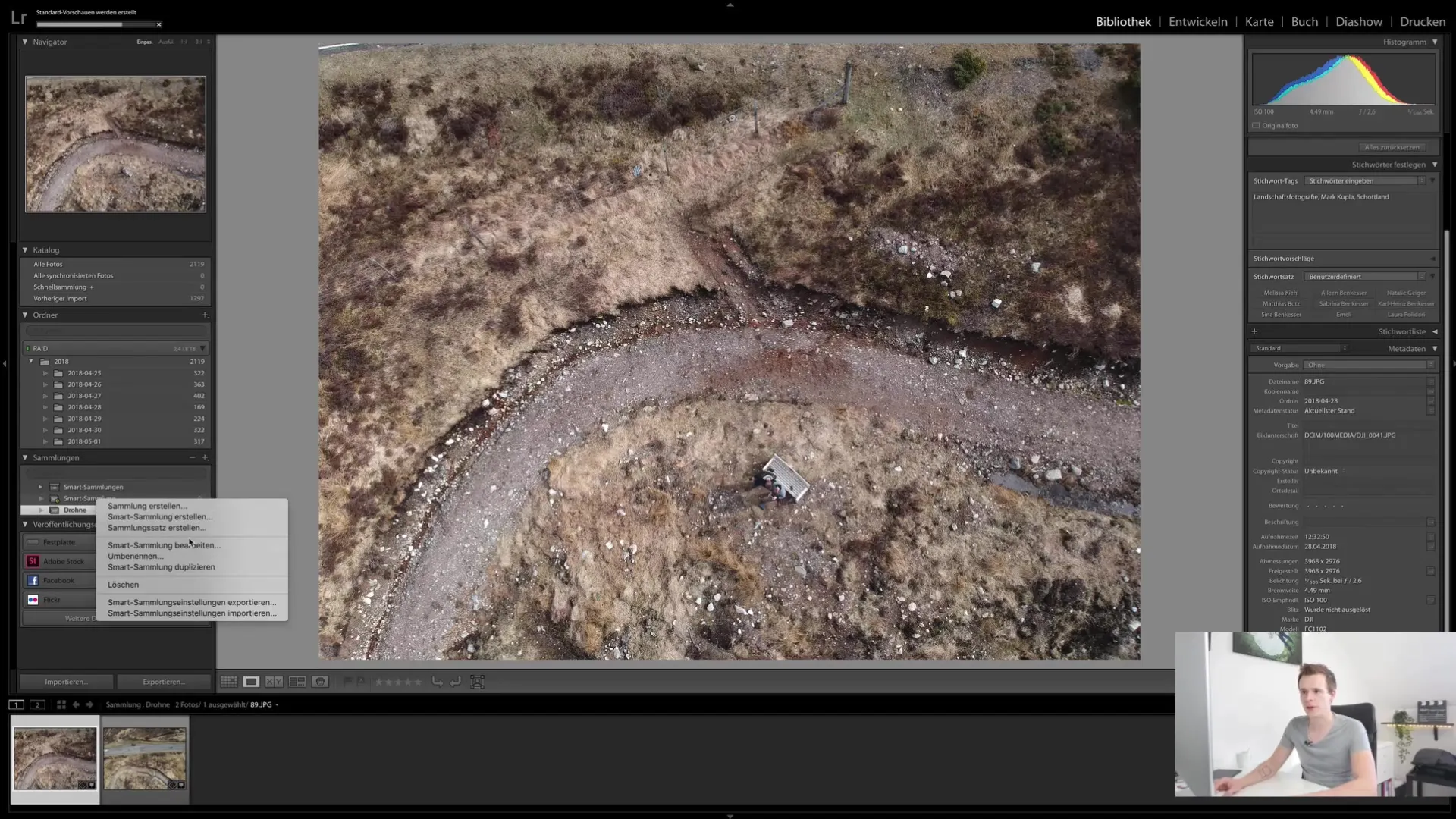
Sarežģīta struktūra ar kolekcijām
Ja vēlaties vēl vairāk organizēt savas kolekcijas, varat izveidot kolekciju kopas, kas darbojas kā mapes. Izveidojiet jaunu kolekciju kopu, piešķiriet tai nosaukumu un pārvietojiet tajā dažādas kolekcijas, lai vēl labāk kategorizētu attēlus. Tas ļauj izveidot sarežģītākas struktūras, kas ir īpaši noderīgas, ja jums ir daudz attēlu.
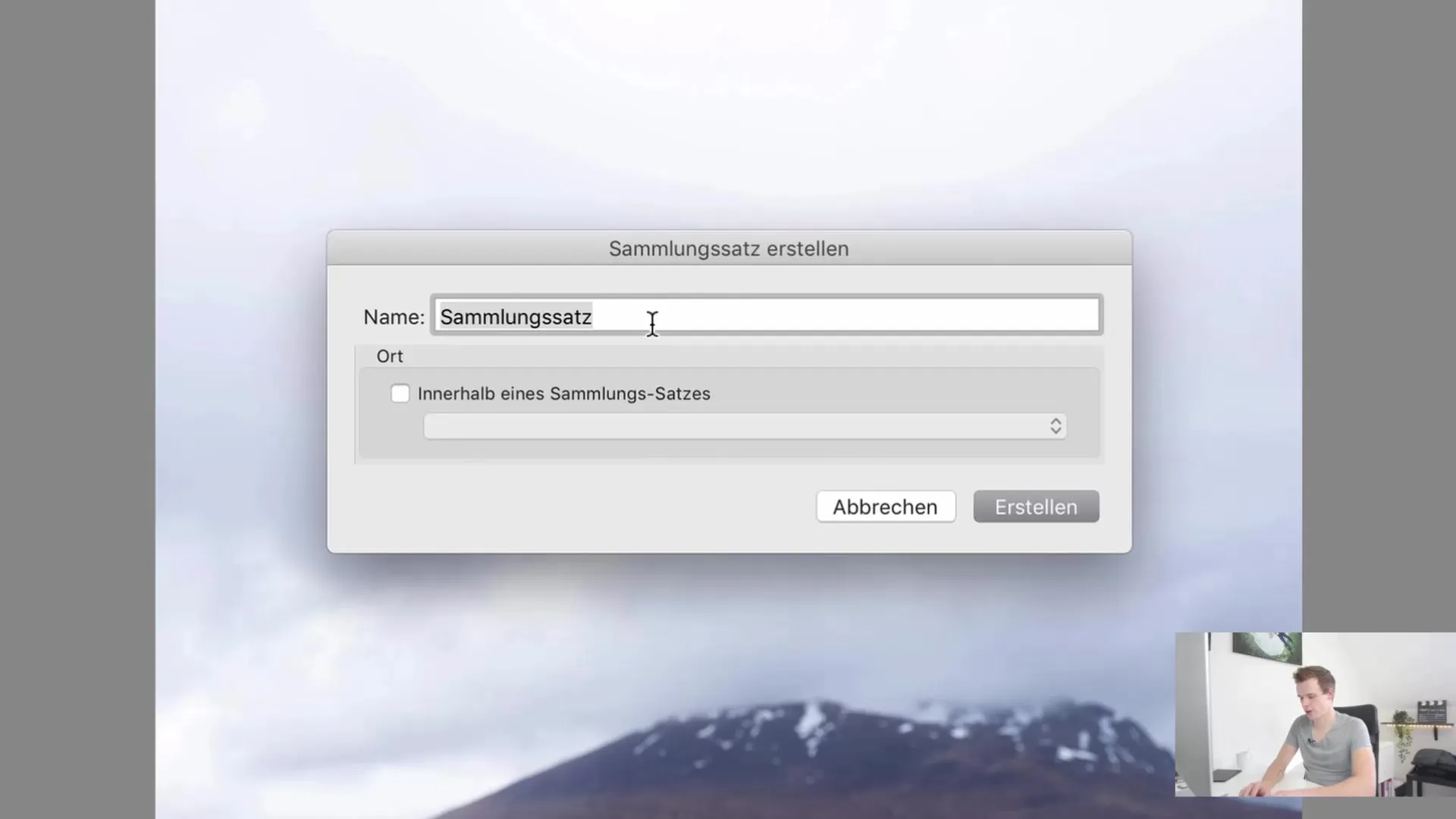
Ir lietderīgi izveidot skaidru mapju struktūru, kurā varat izveidot ne tikai kolekcijas, bet arī kolekciju kopas. Tas var palīdzēt ātri atrast meklēto un sniedz efektīvu pārskatu par visu attēlu bibliotēku.
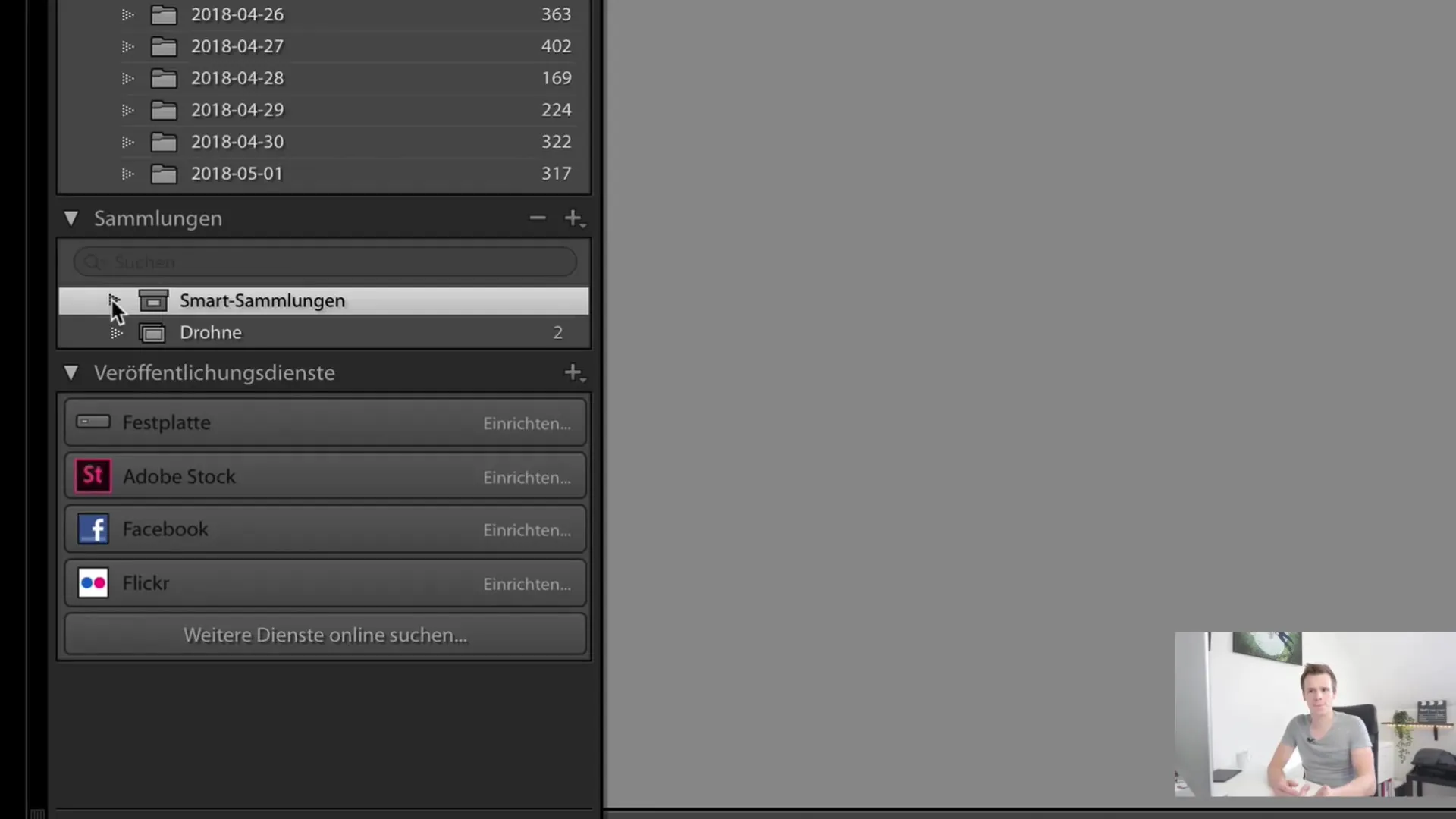
Kopsavilkums
Šajā pamācībā uzzinājāt, kā Lightroom Classic CC izveidot un pārvaldīt kolekcijas un viedās kolekcijas. Jūs redzējāt, cik svarīgi ir sistemātiski sakārtot attēlus, lai tiem varētu ātri piekļūt. Izmantojiet metadatu un atslēgvārdu piedāvātās iespējas, lai vēl vairāk pilnveidotu savas kolekcijas un strādātu efektīvāk.
Biežāk uzdotie jautājumi
Kā izveidot parastu kolekciju?Noklikšķiniet uz plusa zīmes cilnē "Kolekcijas", izvēlieties "Izveidot kolekciju" un nosauciet kolekciju.
Kas ir viedās kolekcijas?Viedās kolekcijas ir kolekcijas, kas automātiski filtrē attēlus, pamatojoties uz noteiktiem kritērijiem, piemēram, atslēgvārdiem vai vērtējumiem.
Kā pievienot attēlus kolekcijai?Jūs varat atlasīt attēlus un vienkārši velciet tos kolekcijā vai arī izmantojiet "Pick", lai atlasītu attēlus.
Kā darbojas metadati viedajās kolekcijās?varat izveidot viedās kolekcijas, pamatojoties uz metadatiem, piemēram, kameru, datumu vai fokusa attālumu, lai filtrētu konkrētus attēlus.
Vai kolekcijas var organizēt komplektos?Jā, varat izveidot kolekciju komplektus, lai organizētu vairākas kolekcijas un izveidotu skaidru struktūru.


